Django Admin 管理工具
Posted springsnow
tags:
篇首语:本文由小常识网(cha138.com)小编为大家整理,主要介绍了Django Admin 管理工具相关的知识,希望对你有一定的参考价值。
Django 提供了基于 web 的管理工具。
Django 自动管理工具是 django.contrib 的一部分。你可以在项目的 settings.py 中的 INSTALLED_APPS 看到它:
/HelloWorld/HelloWorld/settings.py 文件代码:
INSTALLED_APPS = ( ‘django.contrib.admin‘, ‘django.contrib.auth‘, ‘django.contrib.contenttypes‘, ‘django.contrib.sessions‘, ‘django.contrib.messages‘, ‘django.contrib.staticfiles‘, )
django.contrib是一套庞大的功能集,它是Django基本代码的组成部分。
激活管理工具
通常我们在生成项目时会在 urls.py 中自动设置好,我们只需去掉注释即可。
配置项如下所示:
/HelloWorld/HelloWorld/urls.py 文件代码:
# urls.py from django.conf.urls import url from django.contrib import admin urlpatterns = [ url(r‘^admin/‘, admin.site.urls), ]
当这一切都配置好后,Django 管理工具就可以运行了。
使用管理工具
启动开发服务器,然后在浏览器中访问 http://127.0.0.1:8000/admin/,得到如下界面:
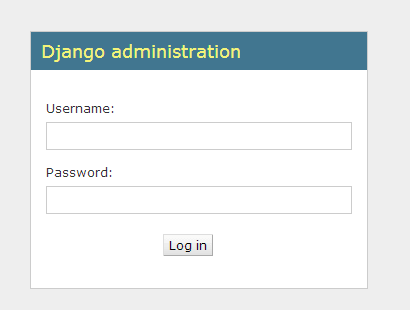
你可以通过命令 python manage.py createsuperuser 来创建超级用户,如下所示:
# python manage.py createsuperuser Username (leave blank to use ‘root‘): admin Email address: admin@runoob.com Password: Password (again): Superuser created successfully. [root@solar HelloWorld]#
之后输入用户名密码登录,界面如下:
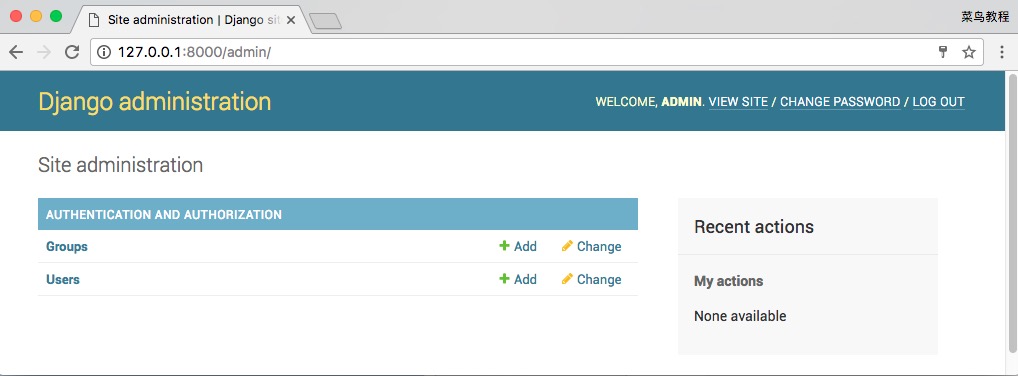
为了让 admin 界面管理某个数据模型,我们需要先注册该数据模型到 admin。比如,我们之前在 TestModel 中已经创建了模型 Test 。修改 TestModel/admin.py:
HelloWorld/TestModel/admin.py: 文件代码:
from django.contrib import admin from TestModel.models import Test # Register your models here. admin.site.register(Test)
刷新后即可看到 Testmodel 数据表:
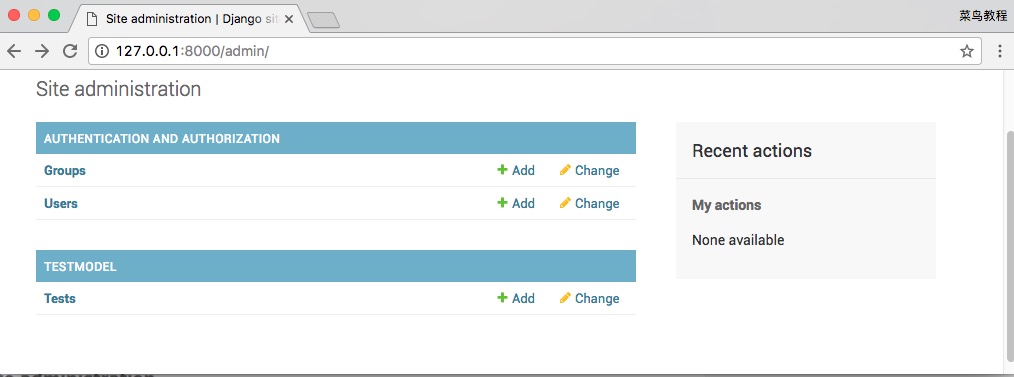
复杂模型
管理页面的功能强大,完全有能力处理更加复杂的数据模型。
先在 TestModel/models.py 中增加一个更复杂的数据模型:
HelloWorld/TestModel/models.py: 文件代码:
from django.db import models # Create your models here. class Test(models.Model): name = models.CharField(max_length=20) class Contact(models.Model): name = models.CharField(max_length=200) age = models.IntegerField(default=0) email = models.EmailField() def __unicode__(self): return self.name class Tag(models.Model): contact = models.ForeignKey(Contact, on_delete=models.CASCADE,) name = models.CharField(max_length=50) def __unicode__(self): return self.name
这里有两个表。Tag 以 Contact 为外部键。一个 Contact 可以对应多个 Tag。
我们还可以看到许多在之前没有见过的属性类型,比如 IntegerField 用于存储整数。
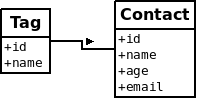
在 TestModel/admin.py 注册多个模型并显示:
HelloWorld/TestModel/admin.py: 文件代码:
from django.contrib import admin from TestModel.models import Test,Contact,Tag # Register your models here. admin.site.register([Test, Contact, Tag])
刷新管理页面,显示结果如下:
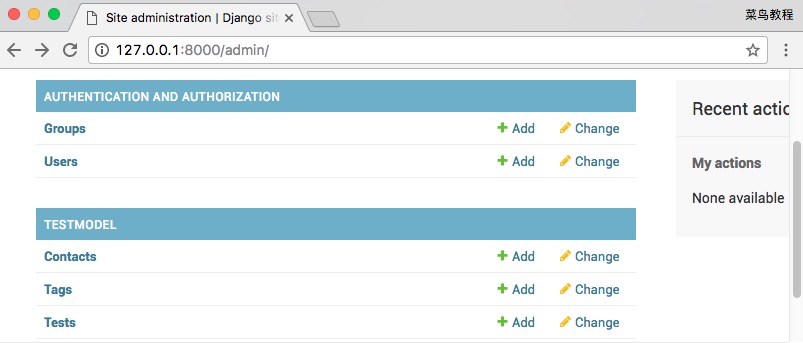
在以上管理工具我们就能进行复杂模型操作。
如果你之前还未创建表结构,可使用以下命令创建:
$ python manage.py makemigrations TestModel # 让 Django 知道我们在我们的模型有一些变更 $ python manage.py migrate TestModel # 创建表结构
自定义表单
我们可以自定义管理页面,来取代默认的页面。比如上面的 "add" 页面。我们想只显示 name 和 email 部分。修改 TestModel/admin.py:
HelloWorld/TestModel/admin.py: 文件代码:
from django.contrib import admin from TestModel.models import Test,Contact,Tag # Register your models here. class ContactAdmin(admin.ModelAdmin): fields = (‘name‘, ‘email‘) admin.site.register(Contact, ContactAdmin) admin.site.register([Test, Tag])
以上代码定义了一个 ContactAdmin 类,用以说明管理页面的显示格式。
里面的 fields 属性定义了要显示的字段。
由于该类对应的是 Contact 数据模型,我们在注册的时候,需要将它们一起注册。显示效果如下:
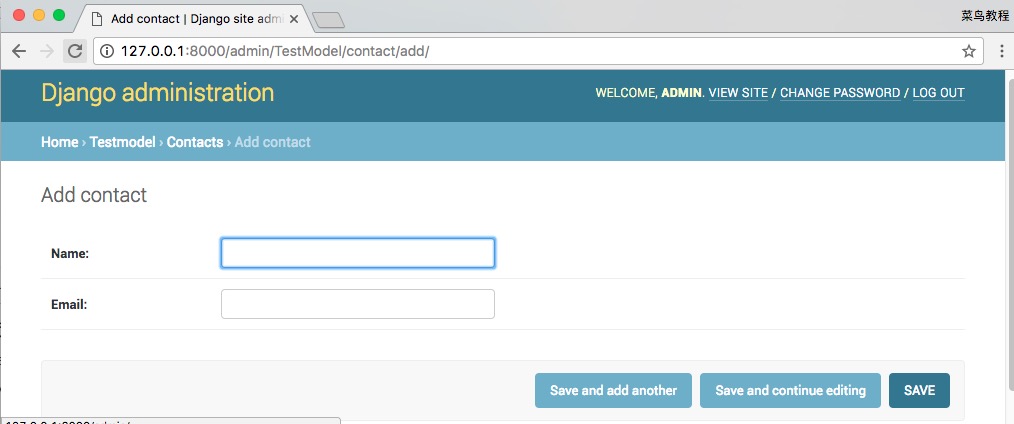
我们还可以将输入栏分块,每个栏也可以定义自己的格式。修改 TestModel/admin.py为:
HelloWorld/TestModel/admin.py: 文件代码:
from django.contrib import admin from TestModel.models import Test,Contact,Tag # Register your models here. class ContactAdmin(admin.ModelAdmin): fieldsets = ( [‘Main‘,{ ‘fields‘:(‘name‘,‘email‘), }], [‘Advance‘,{ ‘classes‘: (‘collapse‘,), # CSS ‘fields‘: (‘age‘,), }] ) admin.site.register(Contact, ContactAdmin) admin.site.register([Test, Tag])
上面的栏目分为了 Main 和 Advance 两部分。classes 说明它所在的部分的 CSS 格式。这里让 Advance 部分隐藏:
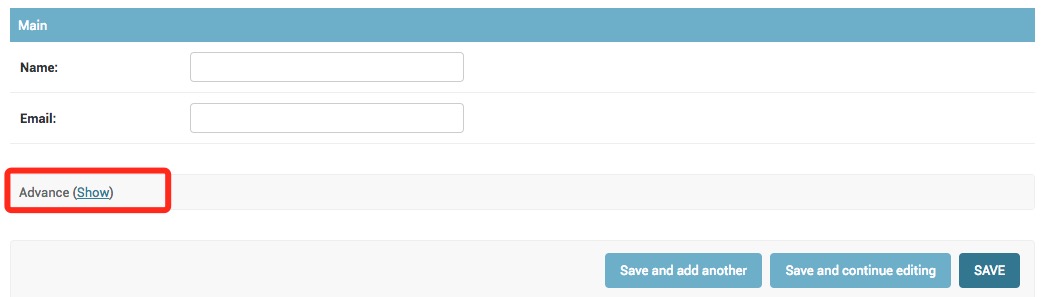
Advance 部分旁边有一个 Show 按钮,用于展开,展开后可点击 Hide 将其隐藏,如下图所示:
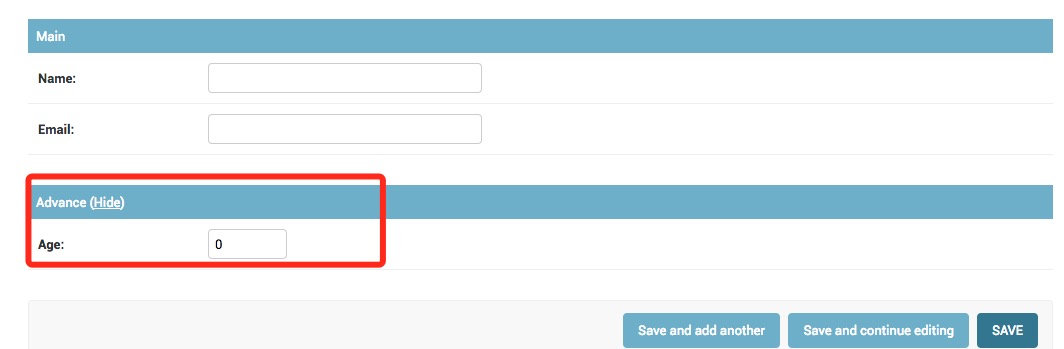
内联(Inline)显示
上面的 Contact 是 Tag 的外部键,所以有外部参考的关系。
而在默认的页面显示中,将两者分离开来,无法体现出两者的从属关系。我们可以使用内联显示,让 Tag 附加在 Contact 的编辑页面上显示。
修改TestModel/admin.py:
HelloWorld/TestModel/admin.py: 文件代码:
from django.contrib import admin from TestModel.models import Test,Contact,Tag # Register your models here. class TagInline(admin.TabularInline): model = Tag class ContactAdmin(admin.ModelAdmin): inlines = [TagInline] # Inline fieldsets = ( [‘Main‘,{ ‘fields‘:(‘name‘,‘email‘), }], [‘Advance‘,{ ‘classes‘: (‘collapse‘,), ‘fields‘: (‘age‘,), }] ) admin.site.register(Contact, ContactAdmin) admin.site.register([Test])
显示效果如下:
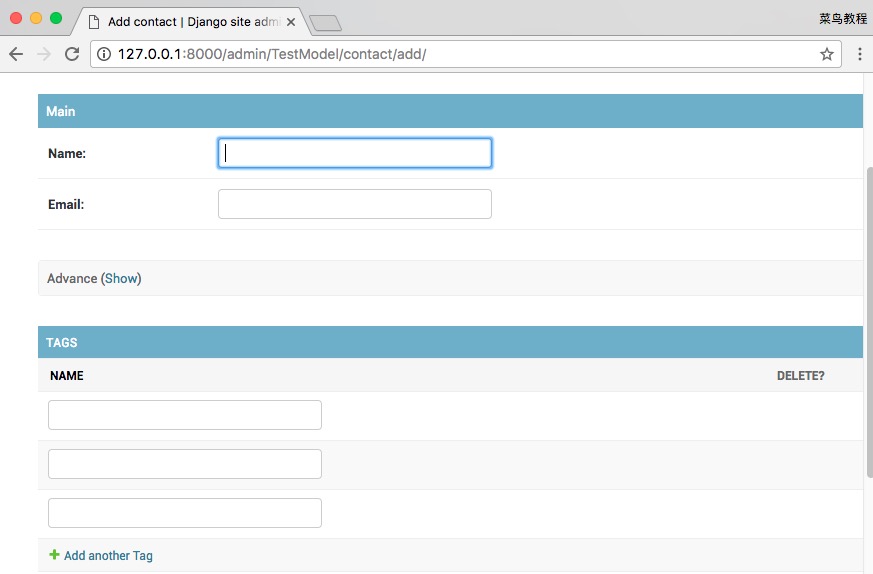
列表页的显示
在 Contact 输入数条记录后,Contact 的列表页看起来如下:
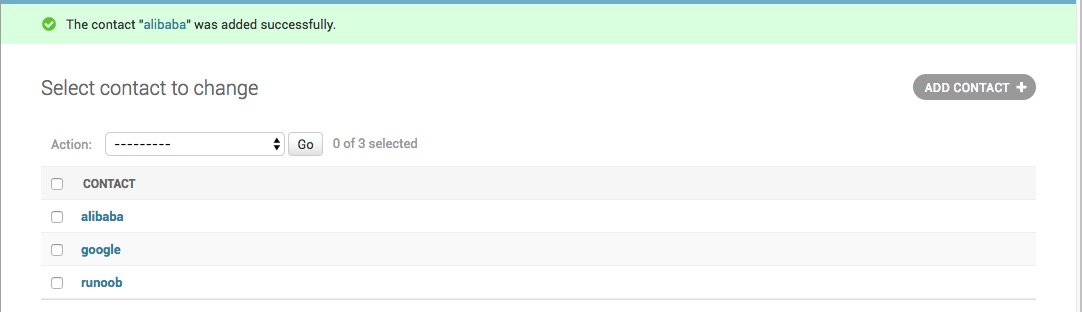
我们也可以自定义该页面的显示,比如在列表中显示更多的栏目,只需要在 ContactAdmin 中增加 list_display 属性:
HelloWorld/TestModel/admin.py: 文件代码:
from django.contrib import admin from TestModel.models import Test,Contact,Tag # Register your models here. class TagInline(admin.TabularInline): model = Tag class ContactAdmin(admin.ModelAdmin): list_display = (‘name‘,‘age‘, ‘email‘) # list inlines = [TagInline] # Inline fieldsets = ( [‘Main‘,{ ‘fields‘:(‘name‘,‘email‘), }], [‘Advance‘,{ ‘classes‘: (‘collapse‘,), ‘fields‘: (‘age‘,), }] ) admin.site.register(Contact, ContactAdmin) admin.site.register([Test])
刷新页面显示效果如下:
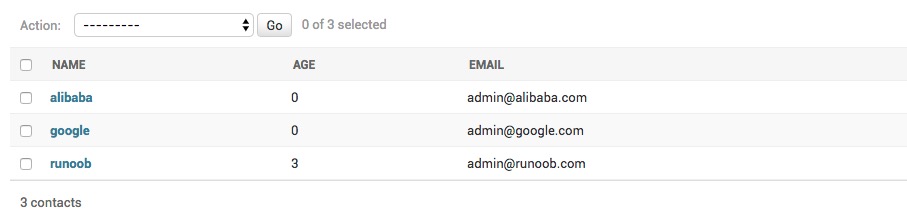
搜索功能在管理大量记录时非常有,我们可以使用 search_fields 为该列表页增加搜索栏:
HelloWorld/TestModel/admin.py: 文件代码:
from django.contrib import admin from TestModel.models import Test,Contact,Tag # Register your models here. class TagInline(admin.TabularInline): model = Tag class ContactAdmin(admin.ModelAdmin): list_display = (‘name‘,‘age‘, ‘email‘) # list search_fields = (‘name‘,) inlines = [TagInline] # Inline fieldsets = ( [‘Main‘,{ ‘fields‘:(‘name‘,‘email‘), }], [‘Advance‘,{ ‘classes‘: (‘collapse‘,), ‘fields‘: (‘age‘,), }] ) admin.site.register(Contact, ContactAdmin) admin.site.register([Test])
在本实例中我们搜索了 name 为 runoob 的记录,显示结果如下:
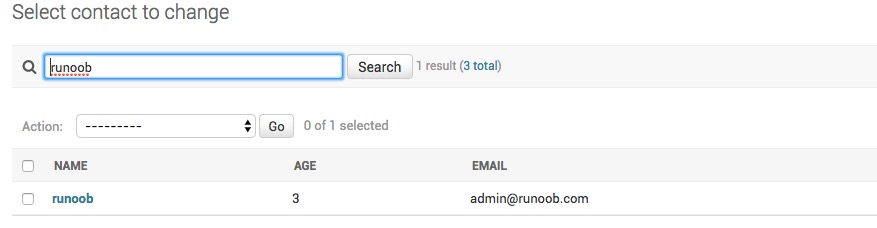
Django Admin 管理工具还有非常多实用的功能,感兴趣的同学可以深入研究下。
以上是关于Django Admin 管理工具的主要内容,如果未能解决你的问题,请参考以下文章